Så här öppnar du ett Explorer-fönster från kommandotolkens nuvarande katalog

Det finns olika sätt att öppna ett kommandotolfönster från File Explorer-och du kan även köra kommandon direkt i filen Explorer-adressfältet - men visste du att det är lika lätt att öppna ett fönster för File Explorer från kommandotolken?
Säg att du befinner dig i kommandotolkningen, jobbar med filer och mappar, och du vill komma åt dem i Utforskaren. I stället för att navigera till dem manuellt kan du komma dit med ett enkelt kommando. Gå vidare och öppna ett kommandotolfönster genom att slå Windows + X och välja "Kommandotolk" från menyn Power Users.
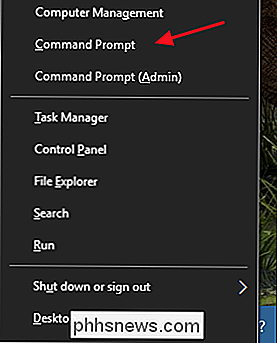
Obs : Om du ser PowerShell istället för Kommandotolken på menyn Power Users, är det en byta som skedde med Creators Update for Windows 10. Det är väldigt lätt att byta tillbaka till att visa Kommandotolken på menyn Power Users om du vill, eller du kan ge PowerShell ett försök. Du kan göra ganska mycket allt i PowerShell som du kan göra i Command Prompt, plus många andra användbara saker.
Vi kommer att arbeta med kommandotstart, så låt oss börja med en enkelt kommando för att öppna ett File Explorer-fönster för den aktuella mappen i Command Prompt. Skriv snabbt följande:
start.

Perioden används i kommandotolken som en stenografi för den aktuella mappen, så det öppnar den aktuella mappen i File Explorer.
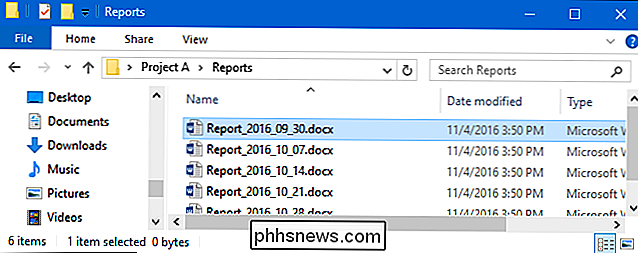
Du kan också använd en dubbelperiod för att öppna moderen i den aktuella mappen. Till exempel, säg att i Command Prompt tittade du för närvarande på en mapp med namnet "Reports" som fanns i en katalog med namnet "Project A." Du kan skriva följande kommando för att öppna mappen "Project A" i File Explorer utan att lämna den "Reports" -mappen i Command Prompt:
start ...
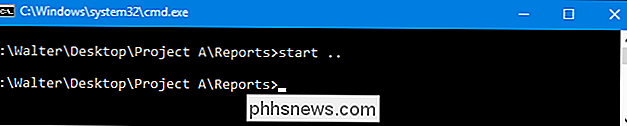
Och med ett kommando öppnas mappen "Project A" i File Explorer.
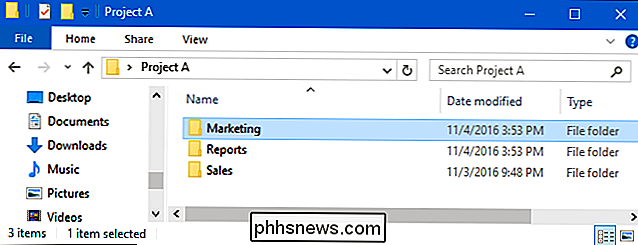
Du kan också bygga bort den dubbla periodens stenografi och lägga till en relativ sökväg till slutet. Låt oss fortsätta vårt exempel genom att anta att det också fanns en mapp med namnet "Försäljning" inuti den "Project A" -mappen. Medan du fortfarande finns i mappen "Rapporter" kan du skriva följande kommando för att öppna mappen "Försäljning" i Filutforskare) utan att lämna mappen "Rapporter" i Kommandotolken.
starta ... Försäljning
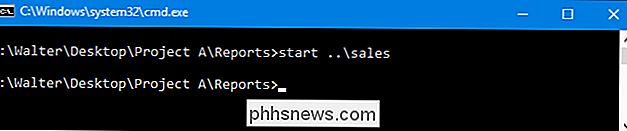
Du kan också skriva in hela sökvägen för att öppna vilken mapp som helst på din dator:
start c: windows system32
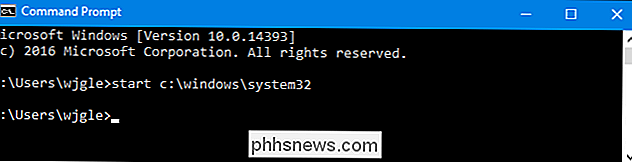
RELATERAD: Så här öppnar du dolda systemmappar med Windows-kommandot Shell
Du kan också använd kommandot tillsammans med någon av de inbyggda Windows-miljövariablerna eller de nyare skalen: operatörsstilar. Så, till exempel, kan du skriva följande kommando för att öppna den aktuella användarens AppData-mapp:
starta% APPDATA%
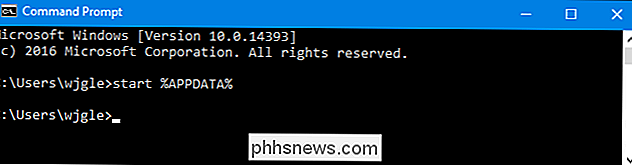
Eller ett kommando så här för att öppna Windows-startmappen:
startskal: start
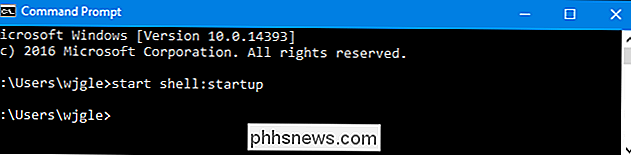
Så om du skriver längs på Kommandotolken och vill byta till med File Explorer för vissa uppgifter, kom ihåg bara det ödmjukastarta-kommandot. Det är också bra för att imponera på dina mindre kunniga vänner. Naturligtvis är kommandotstartockså används för att köra program och det finns ett antal ytterligare omkopplare tillgängliga för den funktionen. Om du är nyfiken på dem, skriv barastart /?vid kommandotolken för att få en fullständig lista över växlar och hur de används.

Så här kör du Windows-programvara på en Chromebook
Chromebooks kör normalt inte Windows-programvara - det är det bästa och värsta med dem. Du behöver inte antivirusprogram eller annan Windows-skräp ... men du kan inte heller installera Photoshop, den fullständiga versionen av Microsoft Office eller andra Windows-skrivbordsapplikationer. Det finns tyvärr sätt att använda Windows-skrivbordsprogram på en Chromebook: antingen kör dem på ett befintligt Windows-system, genom olika Android-lösningar eller få dina händer smutsiga i utvecklarläget och köra dem på din Chromebook själv.

Hur man gör Windows Photo Viewer till standardbildvisaren i Windows 10
Windows 10 använder den nya Foton-appen som standardbildvisare, men många föredrar fortfarande den gamla Windows Photo Viewer. Du kan dock få Photo Viewer tillbaka i Windows 10. Det är bara gömt. RELATED: Så här gör du en ren installation av Windows 10 det enkla sättet Om du uppgraderar en dator som kör Windows 7 eller 8.



